怎么用AI和PS设计建材企业logo发布时间:暂无
1.本课主要内容如下。
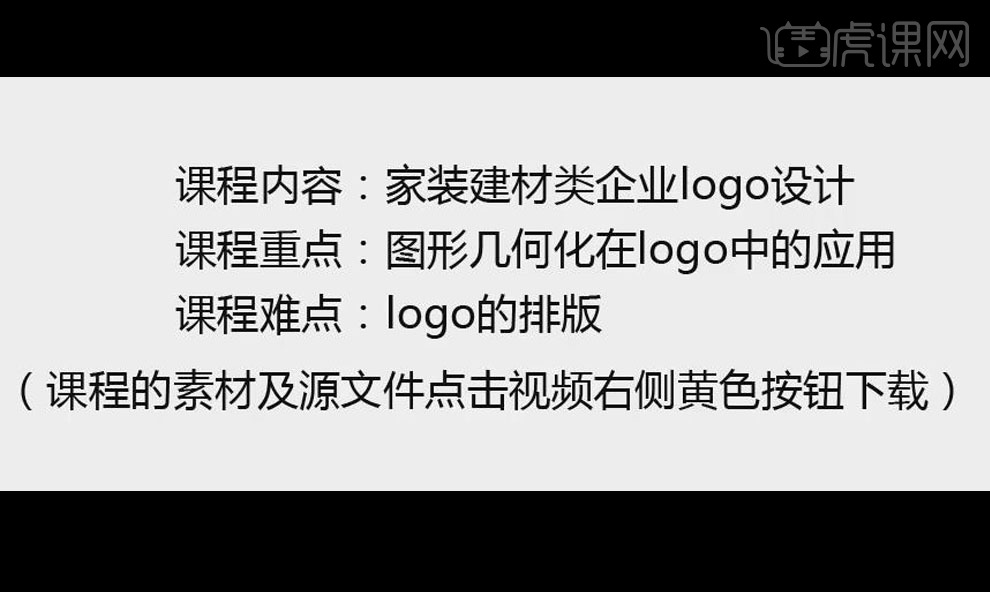
2.家装建材类企业logo设计案例分析:结合行业元素,突出品牌进行设计。
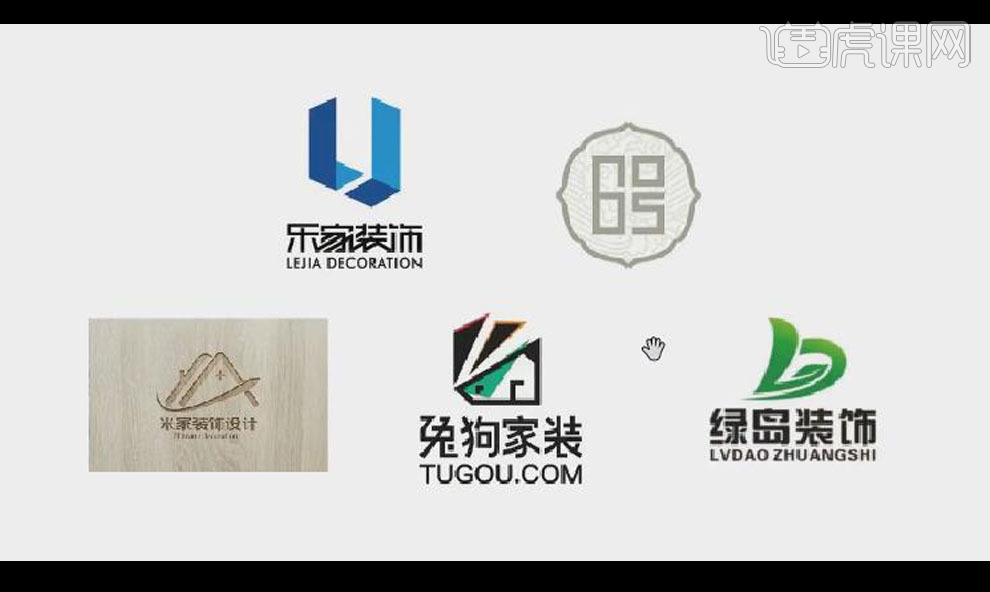
3.本次案例【茗朗装饰】分析:茗字首字母“M”与欧式建筑的立柱造型结合,立柱的特征为其底座要有层次感,竖着的立柱要有竖条的纹理,再增加一些花纹。

4.打开【AI】软件,【矩形工具】绘制矩形,无【填充】,【描边粗细】-【1Pt】,将边角拉成圆角,按【Alt】键向上移动复制,将其缩小,作为底座。
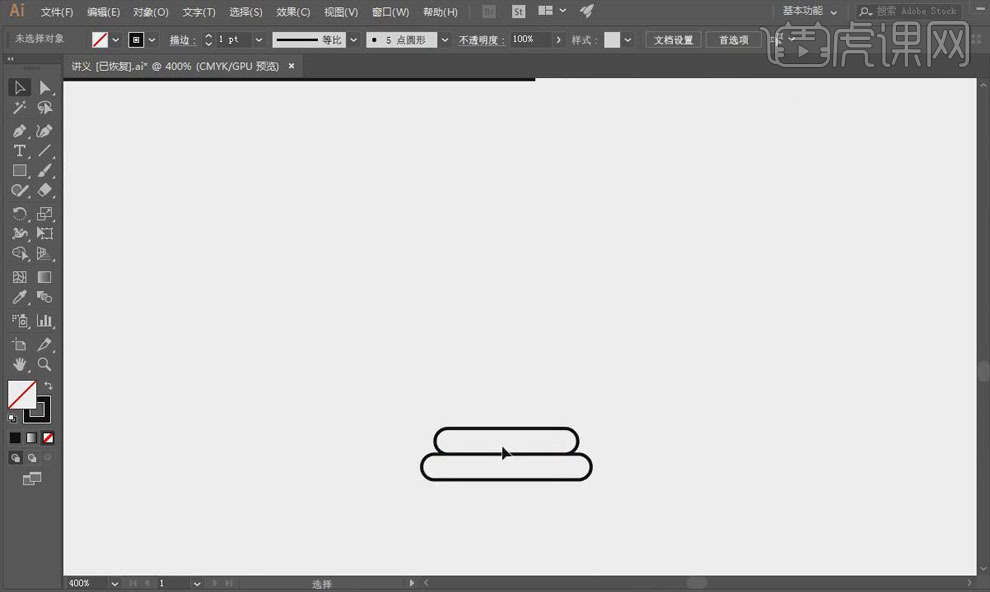
5.【矩形工具】绘制矩形,作为柱子,【选中】底座和柱子,按【Alt】键向右移动复制两个。
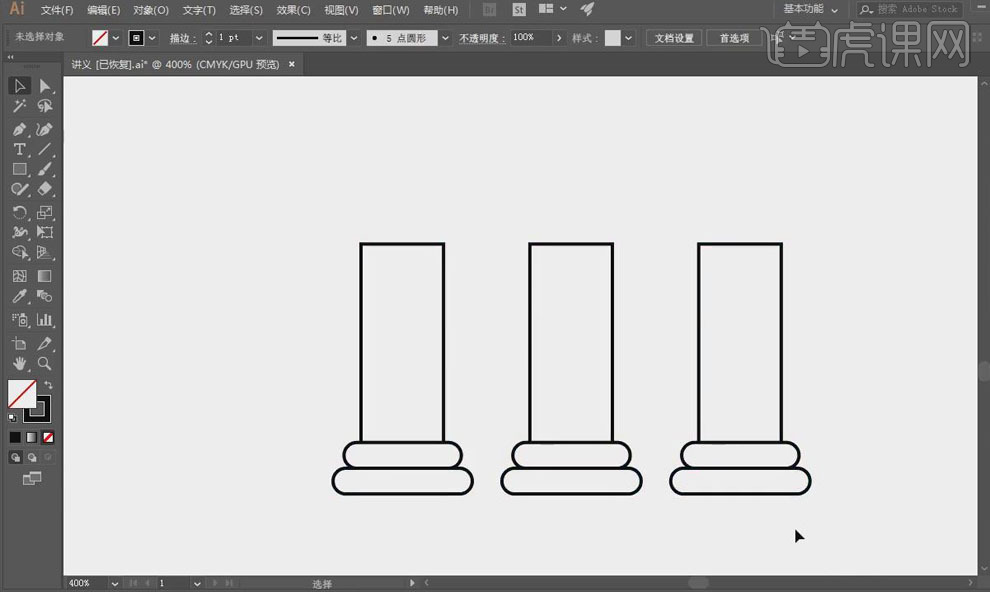
6.【螺旋线工具】绘制螺旋,按【上下方向键】增加或减少圈数,【调整】其大小、位置,作为花纹。
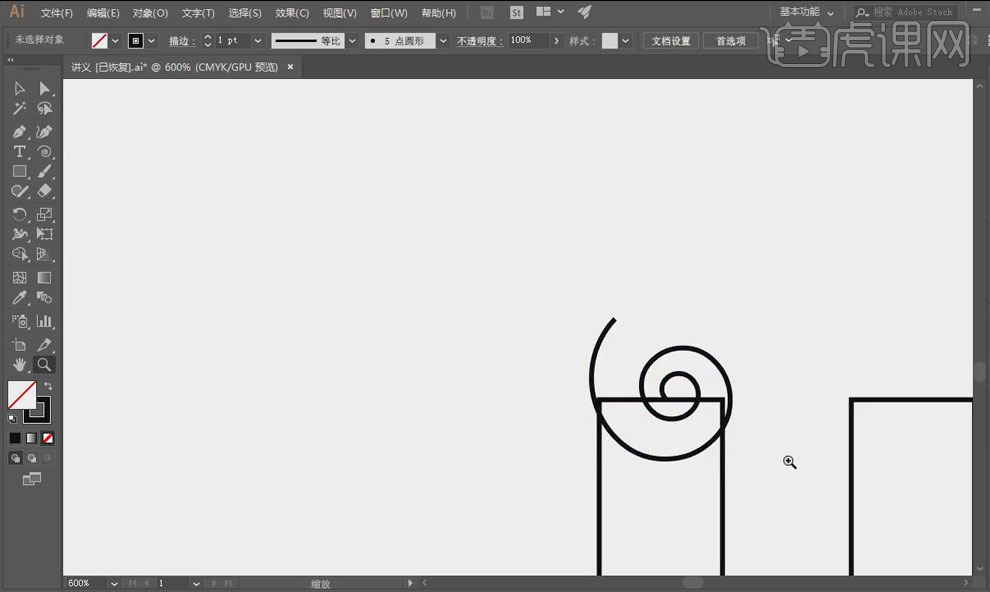
7.【添加锚点工具】在柱子与螺旋花纹相交的地方添加锚点,【直接选择工具】将柱子与花纹相交的线删除,【选中】花纹,【右键】-【变换】-【对称】,点击【复制】。
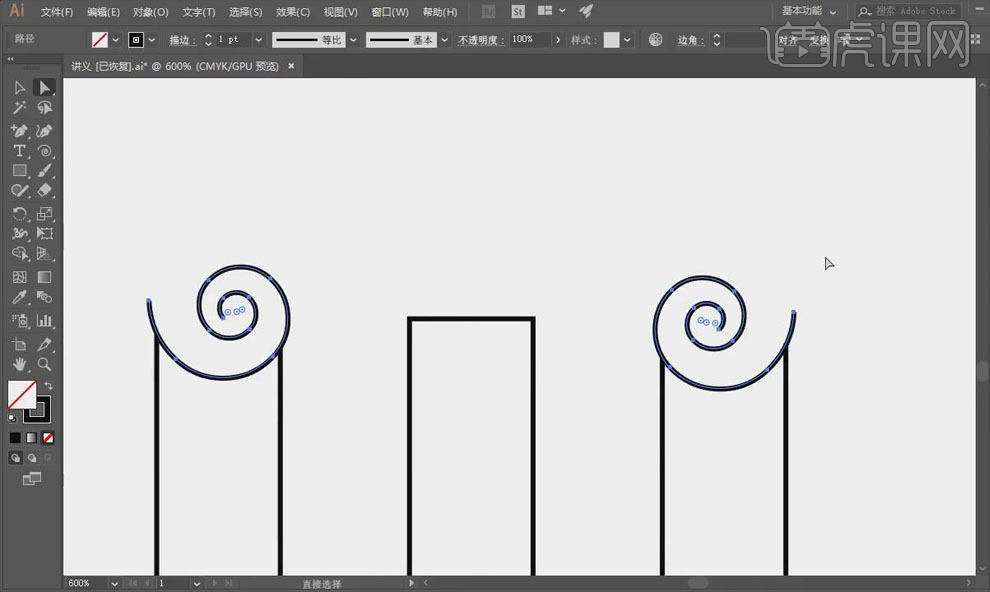
8.【钢笔工具】绘制连接花纹的“M”型弧度,【直接选择工具】进行细节调整。
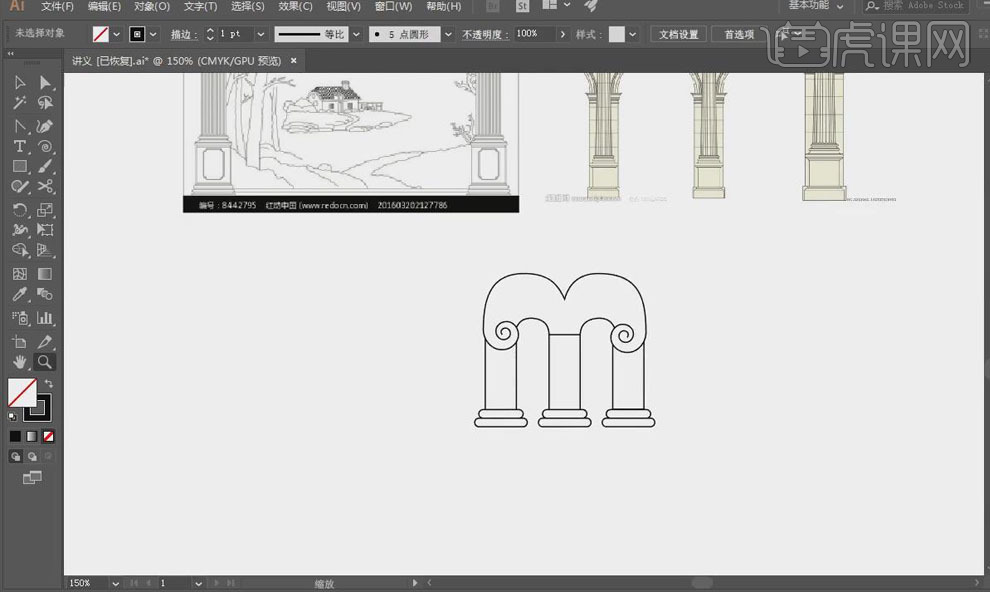
9.按【Alt】键向上移动复制中间的底座,【删除】其圆角矩形里面相交的线,【钢笔工具】绘制柱子的竖纹,按【Alt】键移动复制到其他柱子上,进行【调整】。
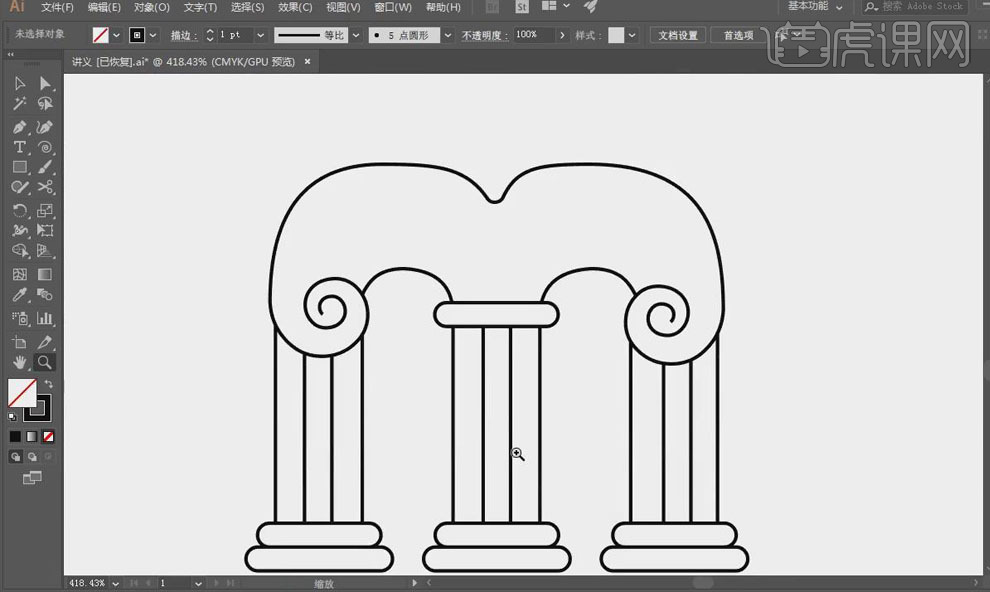
10.【选中】造型整体,将其【描边粗细】改为【2Pt】,【钢笔工具】绘制“M”型弧度纹理,将左侧的弧度对称复制到右侧,【直接选择工具】进行细节调整。
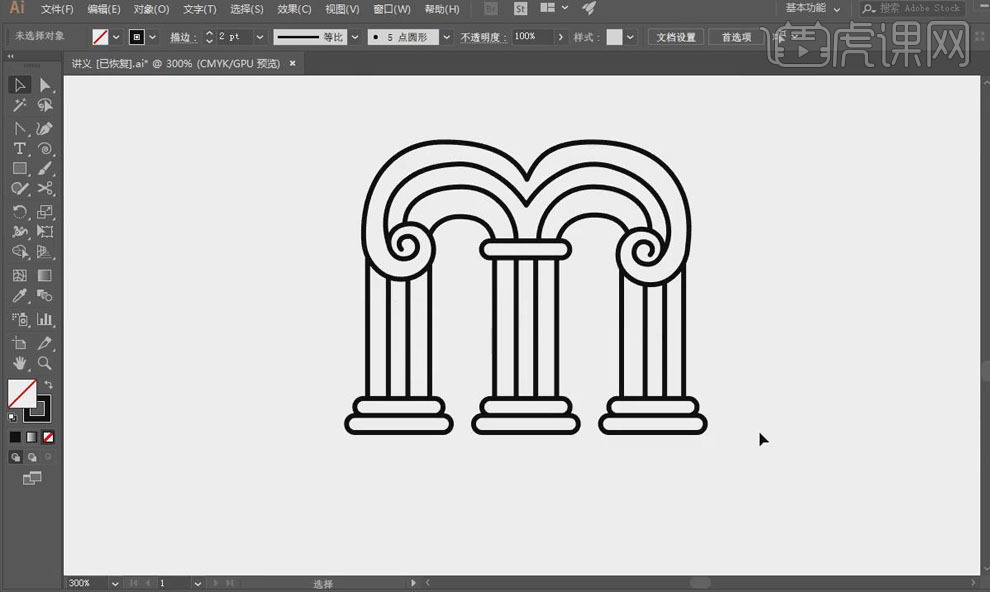
11.【椭圆工具+Shift】绘制一个正圆,无【填充】,【路径文字工具】沿圆形路径输入茗朗装饰英文,选择一个优雅的【衬线体】,【调整】字体间距、大小。
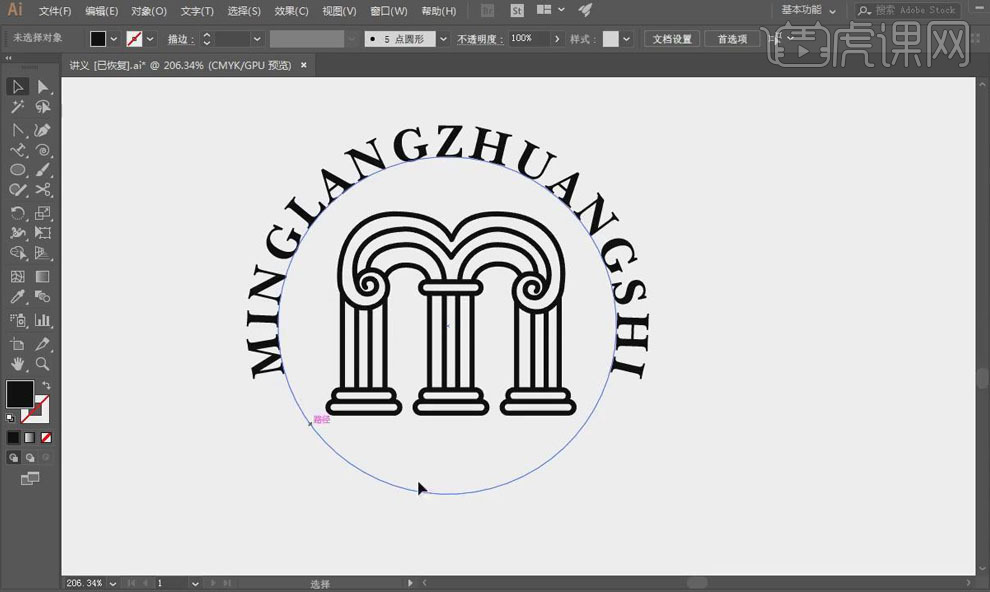
12.【文字工具】输入茗朗装饰,【调整】其大小、间距,注意字体一定要自己设计,以免侵权,【矩形工具】在文字中间绘制竖线条,【填充】黑色,无【描边】,作为装饰。

13.同样添加标语文案,【矩形工具】在文字两边绘制横线条,作为装饰,【Ctrl+Shift+O】将文字转曲,【选中】logo图形,【对象】-【扩展】,为logo整体【填充】颜色。
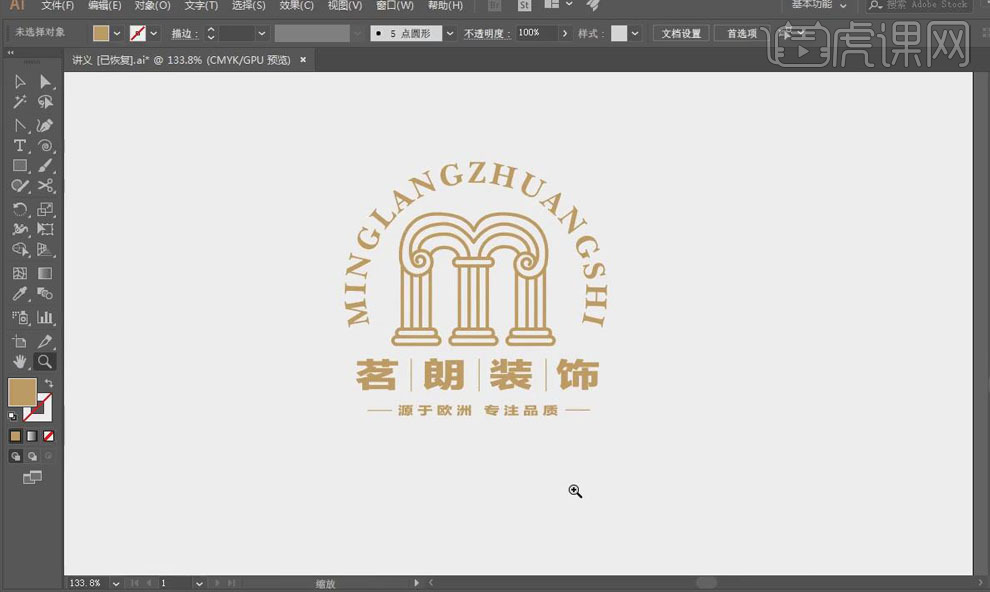
14.在【PS】软件中打开样机,双击进入样机的【智能对象】,【隐藏】原有logo,【Ctrl+C】复制刚制作的logo,【Ctrl+V】粘贴到样机,将其放大。

15.关闭更改的的智能对象文件,保存更改,回到样机文件,【Ctrl+S】保存为JPG格式。

16.最终效果图如图所示。

























